Zapamätať si pozíciu posledného prehratého videa v prehrávači Windows Media Player
Rôzne / / February 11, 2022

nepamätám si naposledy
Pozeral som film
na mojom notebooku bez akéhokoľvek prerušenia. Vždy sa objaví niečo alebo iné. To je dôvod, prečo som si nakonfiguroval svoj
prehrávač GOM
aby som si zapamätal poslednú prehrávanú pozíciu prerušeného filmu, aby som pri ďalšom prehrávaní videa nemusel manuálne hľadať časovú os.
Jeden z mojich priateľov, ktorý prišiel na čaj, videl túto úžasnú funkciu a spýtal sa, či sa dá urobiť to isté Windows Media Player.Aby som bol úprimný, nie som fanúšikom Windows Media Player. V skutočnosti by to bol posledný hráč na svete, na ktorého by som bol zvyknutý prehrať moje video súbory. Ale keďže ide o predvolený prehrávač médií dodávaný so systémom Windows, je pravdepodobné, že ho každý deň používa neuveriteľné množstvo z vás. Takže musíme nájsť odpoveď na otázku môjho priateľa. A už máme!
Dnes sa podelíme o skvelý trik, pomocou ktorého si zapamätáte poslednú odohranú pozíciu filmy v prehrávači Windows Media Player a automaticky v nich pokračovať v danom čase, keď ich prehráte znova. Docela užitočné, však? Poďme sa teda pozrieť, ako to môžeme dosiahnuť.
Zásuvný modul MyMediaBookmarks pre Windows Media Player
Krok 1: Zatvorte všetky inštancie Windows Media Player spustené vo vašom systéme, aby ste zabezpečili hladkú inštaláciu. keď som to urobil, stiahnuť a nainštalovať MyMediaBookmarks (AKTUALIZOVAŤ: Tento nástroj už nie je dostupný) vo vašom počítači. Inštalačný proces je dostatočne jednoduchý, dokončite nastavenie podľa pokynov na obrazovke.
Krok 2: Po úspešnej inštalácii spustite Windows Media Player. V predvolenom nastavení sa plugin načíta automaticky. Ak sa plugin z nejakého dôvodu neaktivuje sám, otvorte ho Nástroje–>Doplnoks a vyberte doplnok MyMediaBookmarks. Ak chcete otvoriť konfiguráciu doplnku, kliknite na Možnosti.
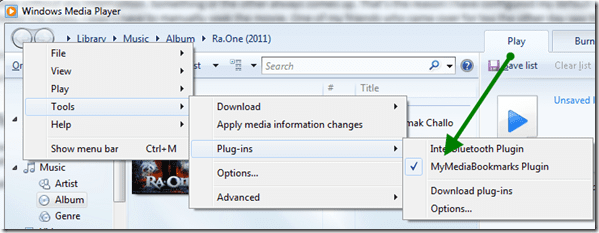
Krok 3: V okne nastavení MyMediaBookmarks povoľte službu a porovnajte ju Automatické obnovenie video súborov. Ak chcete automaticky obnoviť zvukové súbory, začiarknite aj príslušnú možnosť.

Krok 4: Možnosť doby prehrávania pri pokračovaní pretočí video o konkrétny čas, aby ste mohli film pekne dobehnúť. V predvolenom nastavení je čas nastavený na 5 sekúnd a stačí, ak sa ma spýtate.
Krok 5: Pozrite sa na typy súborov, ktoré bude doplnok monitorovať pre vytváranie záložiek, v Karta Typy súborov. Do zoznamu môžete jednoducho pridať alebo vymazať.

Teraz, kedykoľvek zatvoríte prehrávač médií uprostred videa, doplnok si označí čas posledného prehrávania konkrétneho videa a automaticky ho obnoví pri ďalšom prehrávaní súboru. Ak chcete vymazať všetky záložky, ktoré doplnok zaznamenal, otvorte nastavenia doplnku a kliknite na Vymazať všetky tlačidlá záložiek.
Záver
To bolo o doplnku takmer všetko. Som si istý, že tento trik sa postaral o jeden z nedostatkov programu Windows Media Player, ale ako radu by som vám odporučil použiť prehrávače ako VLC a GOM. Vo všetkých aspektoch sú oveľa lepšie ako Windows Media Player.
Najlepšie fotografie: gadl
Posledná aktualizácia 2. februára 2022
Vyššie uvedený článok môže obsahovať pridružené odkazy, ktoré pomáhajú podporovať Guiding Tech. Nemá to však vplyv na našu redakčnú integritu. Obsah zostáva nezaujatý a autentický.



